フォトショップで逆光の作り方
 View数4,013
View数4,013 コメント数0
コメント数0
手順・使い方の説明文
皆様こんにちは、ヒロです。
今回は「フォトショップで逆光の作り方」のご紹介です。
なんとも鮮やかで綺麗な光を再現してくれる画期的な機能と考えて頂ければイメージされやすいのではないでしょうか。
光の付ける方法は色々ありますが、この方法が一番簡単なように感じます。実際やってみると「あら、簡単、これ使えるね!」って思われる方が多いと思います。
今回は正月用に作成した「ラボ_年賀状02」を教材に実際やってみます。
完成後はびっくりすくるらいハイクオリティーデザインとなりますので、是非ごらんください。
こちらも、本日、初めてフォトショップを使われる方も簡単にできますので、以下の説明通りにやっていてください。
 フォトショップで逆光の作り方の手順・使い方
フォトショップで逆光の作り方の手順・使い方
 フォトショップで逆光の作り方へのコメント投稿
フォトショップで逆光の作り方へのコメント投稿
 携帯・スマホで見る
携帯・スマホで見る
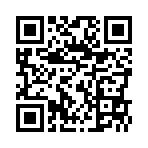
読み取り回数:0回
この手順・使い方の投稿者:ヒロ
イラストやデザインを提供させて頂きます。私はデザインや物作りが大好き人間です。季節ものから可愛い素材、そしてシンプルなデザイン。時には斬新でカッコいい素材等様々なジャンルを勉強中です。是非、貴方様のお役に立てれば嬉しいです。今後とも宜しくお願いします。
 この投稿者の他の手順・使い方
この投稿者の他の手順・使い方
-
イラストレーターのぼ…
皆様こんにちは、初めてイラストレーターを…
13,444
0
-
ショートカットキーの…
皆様、こんにちは、初めてイラストレーター…
5,029
0
-
ツールバー・パレット…
皆様、こんにちは、初めてイラストレーター…
3,300
0
-
ショートカットキー …
皆様、こんにちは、初めてイラストレーター…
8,317
0
-
ショートカットキーの…
皆様、こんにちは、初めてイラストレーター…
6,973
0
-
ショートカットキー …
皆様、こんにちは、初めてイラストレーター…
6,458
0
-
ショートカットキー …
皆様、こんにちは、初めてイラストレーター…
2,742
0
-
アートボードを消す方…
皆様、こんにちは、初めてイラストレーター…
60,520
0




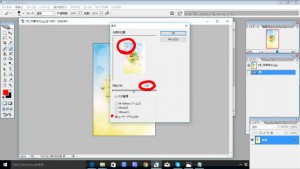
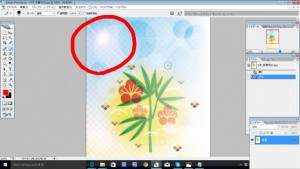










コメント投稿